ホームページ >ソフトウェアチュートリアル >コンピューターソフトウェア >Word で 9 マスの塗りつぶし図を設定する方法 Word で 9 マスのマス目の図を作成する方法
Word で 9 マスの塗りつぶし図を設定する方法 Word で 9 マスのマス目の図を作成する方法
- WBOYオリジナル
- 2024-08-26 17:39:07417ブラウズ
Wordで9マスのグリッド図を作成するには? Word 文書編集では 9 正方形のグリッド図を作成することが一般的ですが、多くのユーザーはこれについて混乱しています。 PHP エディター Baicao は、九公歌画像を簡単に作成するためのシンプルでわかりやすいステップバイステップ ガイドを提供します。この記事を読み続けて、Word のテーブル関数を使用して 9 マスのグリッド図を作成する方法を詳しく紹介し、一般的な問題を解決するためのヒントと提案を提供します。これらの手順に注意深く従うことで、Word 文書に美しさと明瞭さを加えることができます。
1. まず、Wordで新しい文書を作成し、メニューバーの「挿入」をクリックし、テキストボックスをクリックします。
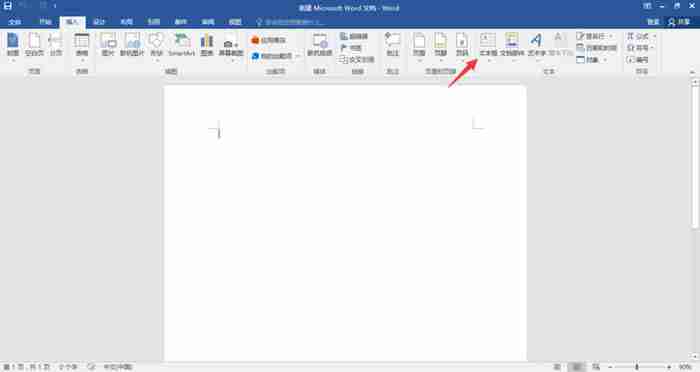
2. オプションがポップアップ表示されたら、シンプルなテキスト ボックスをクリックします。
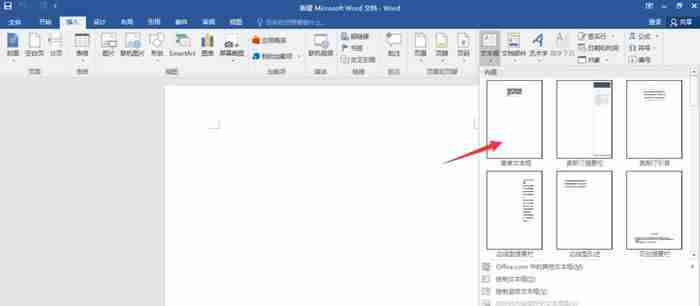
3. 次に、テキストボックス内のテキストを削除し、希望のサイズに調整します。
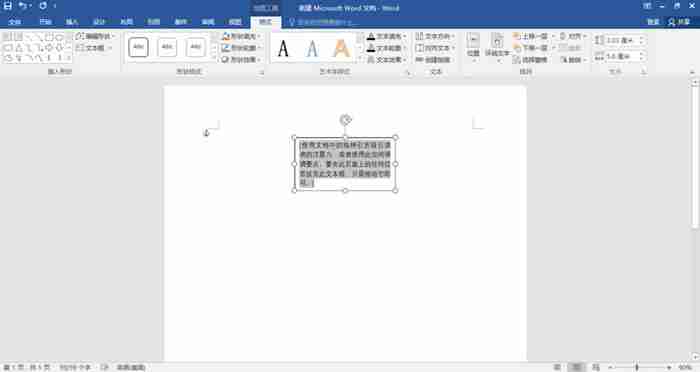
4. テキストボックスを正方形に調整した後、それを選択してコピーして貼り付けます。
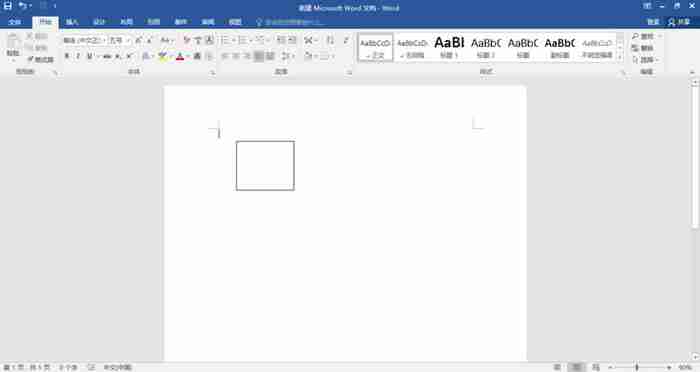
5. 8つのボックスをコピーしたら、9つの正方形のグリッドの形にきれいに配置します。
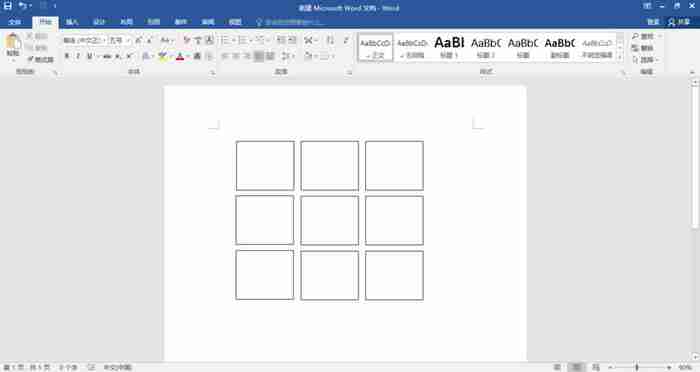
6. 9 正方形のグリッドをすべて選択し、マウスを右クリックし、オプションがポップアップ表示されたら、[結合] をクリックします。
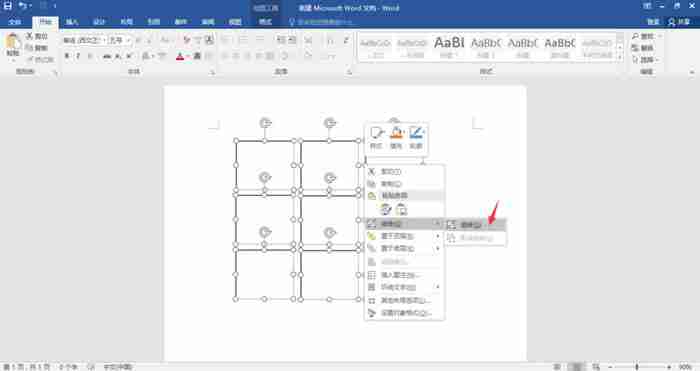
7. 9 正方形のグリッドを再度選択し、右クリックして、[塗りつぶし-図] をクリックします。
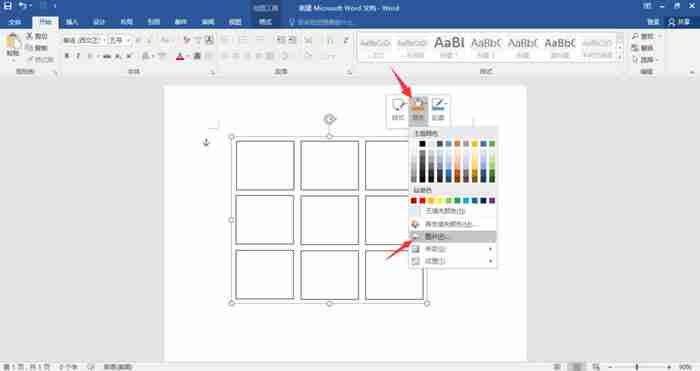
8. 用意した絵を中に入れて、9マスの絵が完成します。
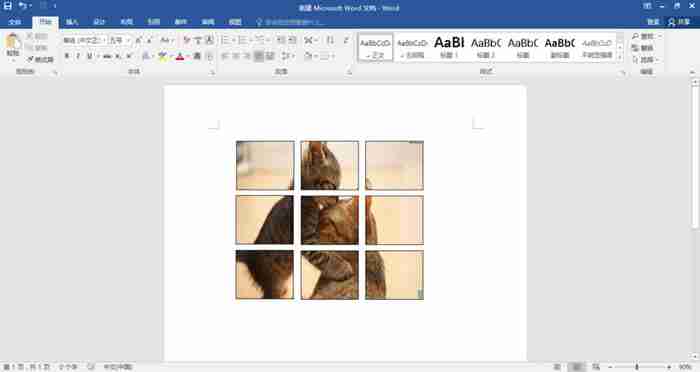
以上がWord で 9 マスの塗りつぶし図を設定する方法 Word で 9 マスのマス目の図を作成する方法の詳細内容です。詳細については、PHP 中国語 Web サイトの他の関連記事を参照してください。

